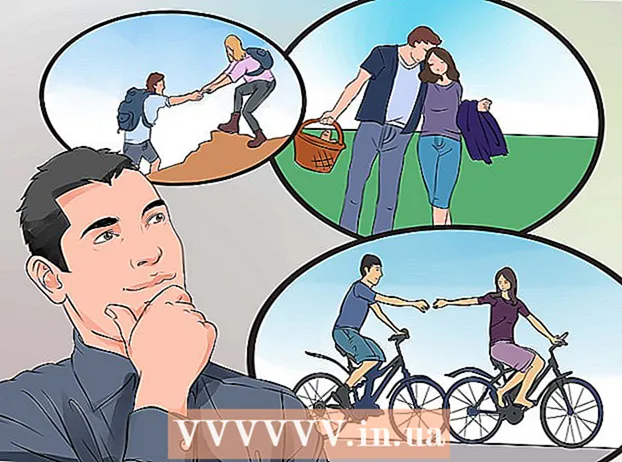نویسنده:
Tamara Smith
تاریخ ایجاد:
20 ژانویه 2021
تاریخ به روزرسانی:
29 ژوئن 2024

محتوا
- گام برداشتن
- روش 1 از 3: در رایانه شخصی
- روش 2 از 3: جداول تبدیل برای یک صفحه کد در رایانه
- روش 3 از 3: در Mac
- نکات
برای برخی از ما ، تایپ سریع و دقیق به اندازه کافی چالش برانگیز است. وقتی به نظر می رسد صفحه کلید همه چیز بهم پیچیده است ، همه چیز بسیار پیچیده تر می شود! گاهی اوقات کاراکترهای صفحه کلید مرتب شده و تایپ آن را عملاً غیرممکن می کنند. خوشبختانه در اکثر موارد این مشکل برطرف می شود.
گام برداشتن
روش 1 از 3: در رایانه شخصی
 صفحه کنترل را باز کنید. این کار را می توانید با کلیک روی Windows + R ، سپس تایپ کردن "Control" (بدون نقل قول) یا رفتن به (کامپیوتر من و با کلیک بر روی "صفحه کنترل" در جعبه مکانهای دیگر به سمت چپ.
صفحه کنترل را باز کنید. این کار را می توانید با کلیک روی Windows + R ، سپس تایپ کردن "Control" (بدون نقل قول) یا رفتن به (کامپیوتر من و با کلیک بر روی "صفحه کنترل" در جعبه مکانهای دیگر به سمت چپ.  "گزینه های منطقه ای و زبان" را جستجو کنید. دسته ها الفبا هستند ، بنابراین یافتن آنها دشوار نخواهد بود. هنگامی که آن را پیدا کردید ، روی آن دوبار کلیک کنید. اکنون باید پنجره ای با برگه های "تنظیمات کشور" ، "گزینه های زبان" و "پیشرفته" در بالا مشاهده کنید.
"گزینه های منطقه ای و زبان" را جستجو کنید. دسته ها الفبا هستند ، بنابراین یافتن آنها دشوار نخواهد بود. هنگامی که آن را پیدا کردید ، روی آن دوبار کلیک کنید. اکنون باید پنجره ای با برگه های "تنظیمات کشور" ، "گزینه های زبان" و "پیشرفته" در بالا مشاهده کنید.  برگه "تنظیمات منطقه ای" را انتخاب کنید. در آنجا یک لیست کشویی ، بخشی پیدا خواهید کرد مثال ها و یک بخش محل. مطمئن شوید که هر دو منو روی تنظیمات کشور محلی شما تنظیم شده باشد.
برگه "تنظیمات منطقه ای" را انتخاب کنید. در آنجا یک لیست کشویی ، بخشی پیدا خواهید کرد مثال ها و یک بخش محل. مطمئن شوید که هر دو منو روی تنظیمات کشور محلی شما تنظیم شده باشد.  روی دکمه "سفارشی سازی" در کنار لیست کشویی بالا کلیک کنید. بعضی اوقات این تنظیمات می توانند روی طرح بندی صفحه کلید شما تأثیر بگذارند.
روی دکمه "سفارشی سازی" در کنار لیست کشویی بالا کلیک کنید. بعضی اوقات این تنظیمات می توانند روی طرح بندی صفحه کلید شما تأثیر بگذارند.  روی تب Numbers کلیک کنید. قسمت را بررسی کنید سیستم اندازه گیری: "، و اطمینان حاصل کنید که سیستم اندازه گیری شما روی سیستمی است که در منطقه شما معمول است.
روی تب Numbers کلیک کنید. قسمت را بررسی کنید سیستم اندازه گیری: "، و اطمینان حاصل کنید که سیستم اندازه گیری شما روی سیستمی است که در منطقه شما معمول است.- هستند شماره تنظیم کنید ، تنظیمات را بررسی کنید ارزها, زمان و تاریخ، و سپس پنجره "Adjust Regional Settings" را ببندید.
 روی تب Language Options کلیک کنید. سپس بر روی کلیک کنید جزئیات. زبان منطقه خود را از فهرست "زبان ورودی پیش فرض" انتخاب کنید ، سپس از پنجره "خدمات نصب شده" طرح صفحه کلید را برای زبان خود انتخاب کنید.
روی تب Language Options کلیک کنید. سپس بر روی کلیک کنید جزئیات. زبان منطقه خود را از فهرست "زبان ورودی پیش فرض" انتخاب کنید ، سپس از پنجره "خدمات نصب شده" طرح صفحه کلید را برای زبان خود انتخاب کنید.  روی دکمه اعمال در پایین پنجره کلیک کنید. سپس بر روی کلیک کنید بکار گرفتن در پایین پنجره "تنظیمات منطقه ای" کلیک کنید.
روی دکمه اعمال در پایین پنجره کلیک کنید. سپس بر روی کلیک کنید بکار گرفتن در پایین پنجره "تنظیمات منطقه ای" کلیک کنید.  رایانه خود را مجدداً راه اندازی کرده و کلیدها را با استفاده از یک پردازشگر کلمه مانند Notepad یا Microsoft Word تست کنید. اگر مشکل حل نشود ، ممکن است سخت افزار مشکلی داشته باشد.
رایانه خود را مجدداً راه اندازی کرده و کلیدها را با استفاده از یک پردازشگر کلمه مانند Notepad یا Microsoft Word تست کنید. اگر مشکل حل نشود ، ممکن است سخت افزار مشکلی داشته باشد.
روش 2 از 3: جداول تبدیل برای یک صفحه کد در رایانه
 به عنوان مدیر وارد شوید. برای تکمیل این روش باید مدیر یا عضو گروه سرپرستان باشید. اگر رایانه شما به شبکه متصل باشد ، تنظیمات خط مشی شبکه نیز ممکن است مانع از تکمیل این روش شود.
به عنوان مدیر وارد شوید. برای تکمیل این روش باید مدیر یا عضو گروه سرپرستان باشید. اگر رایانه شما به شبکه متصل باشد ، تنظیمات خط مشی شبکه نیز ممکن است مانع از تکمیل این روش شود. - تنظیمات منطقه ای را در صفحه کنترل باز کنید.
 تب Advanced را انتخاب کنید. در بخش جداول تبدیل صفحه کد ، یکی از موارد زیر را انجام دهید:
تب Advanced را انتخاب کنید. در بخش جداول تبدیل صفحه کد ، یکی از موارد زیر را انجام دهید: - در کنار جدول تبدیل مورد نظر برای نصب ، کادر تأیید را انتخاب کنید.
- علامت کادر کنار جدول تبدیل مورد نظر برای حذف را بردارید.
 روی درخواست کلیک کنید. با این کار تغییرات نهایی می شود.
روی درخواست کلیک کنید. با این کار تغییرات نهایی می شود. - توجه کنید: جداول تبدیل جدول کد که در لیست نشان داده می شوند اما قابل ویرایش نیستند ، به طور خودکار توسط ویندوز نصب می شوند و قابل حذف نیستند.
روش 3 از 3: در Mac
 تنظیمات برگزیده سیستم را باز کنید. روی منوی Apple کلیک کرده و انتخاب کنید تنظیمات سیستم ...
تنظیمات برگزیده سیستم را باز کنید. روی منوی Apple کلیک کرده و انتخاب کنید تنظیمات سیستم ... روی Language and Text کلیک کنید. در ردیف بالا از پنجره "تنظیمات سیستم" ، در ردیف به صورت حضوری، بر روی نماد "زبان و متن" کلیک کنید.
روی Language and Text کلیک کنید. در ردیف بالا از پنجره "تنظیمات سیستم" ، در ردیف به صورت حضوری، بر روی نماد "زبان و متن" کلیک کنید.  روی دکمه Language کلیک کنید. مطمئن شوید زبان شما در بالای لیست سمت چپ پنجره قرار دارد.
روی دکمه Language کلیک کنید. مطمئن شوید زبان شما در بالای لیست سمت چپ پنجره قرار دارد.  روی دکمه Text کلیک کنید. در سمت راست پنجره ، منو را علامت بزنید هجی کردن روی "به صورت خودکار توسط زبان" (پیش فرض) یا زبان خود شما تنظیم شده است. در حالی که آنجا هستید ، تنظیمات را بررسی کنید خط تیره: و نقل قول های هوشمند: همانطور که می خواهید تنظیم کنید. در سمت چپ یا بررسی کنید از تعویض نماد و قلم استفاده کنید فعال است ، از لیست پیمایش کنید و مطمئن شوید که هیچ چیزی تنظیم نشده است تا اجازه دهد شخصیت دیگری که تایپ کرده است با چیز دیگری جایگزین شود - در صورتی که کسی بخواهد با شما شوخی کند.
روی دکمه Text کلیک کنید. در سمت راست پنجره ، منو را علامت بزنید هجی کردن روی "به صورت خودکار توسط زبان" (پیش فرض) یا زبان خود شما تنظیم شده است. در حالی که آنجا هستید ، تنظیمات را بررسی کنید خط تیره: و نقل قول های هوشمند: همانطور که می خواهید تنظیم کنید. در سمت چپ یا بررسی کنید از تعویض نماد و قلم استفاده کنید فعال است ، از لیست پیمایش کنید و مطمئن شوید که هیچ چیزی تنظیم نشده است تا اجازه دهد شخصیت دیگری که تایپ کرده است با چیز دیگری جایگزین شود - در صورتی که کسی بخواهد با شما شوخی کند.  روی دکمه Format کلیک کنید. اطمینان حاصل کنید که تمام تنظیمات طرح به شکلی است که شما می خواهید. بعید است که این امر در طرح بندی صفحه کلید مشکلی ایجاد کند ، اما به هر حال ارزش بررسی دارد.
روی دکمه Format کلیک کنید. اطمینان حاصل کنید که تمام تنظیمات طرح به شکلی است که شما می خواهید. بعید است که این امر در طرح بندی صفحه کلید مشکلی ایجاد کند ، اما به هر حال ارزش بررسی دارد.  روی منابع ورودی کلیک کنید. اطمینان حاصل کنید که منبع ورودی بر روی کشور شما تنظیم شده است (باید قبلاً انتخاب و تأیید شده باشد) و گزینه های مربوط به آن منابع ورودی طوری تنظیم شده اند که همه اسناد از همان منابع نشان داده شده استفاده کنند.
روی منابع ورودی کلیک کنید. اطمینان حاصل کنید که منبع ورودی بر روی کشور شما تنظیم شده است (باید قبلاً انتخاب و تأیید شده باشد) و گزینه های مربوط به آن منابع ورودی طوری تنظیم شده اند که همه اسناد از همان منابع نشان داده شده استفاده کنند.  Mac خود را دوباره راه اندازی کنید. تست های خود را آزمایش کنید و ببینید آیا دوباره به درستی کار می کنند یا خیر. در غیر این صورت ، ممکن است یک مشکل سخت افزاری رخ داده باشد - ممکن است به صفحه کلید جدیدی نیاز داشته باشید.
Mac خود را دوباره راه اندازی کنید. تست های خود را آزمایش کنید و ببینید آیا دوباره به درستی کار می کنند یا خیر. در غیر این صورت ، ممکن است یک مشکل سخت افزاری رخ داده باشد - ممکن است به صفحه کلید جدیدی نیاز داشته باشید.
نکات
- اگر چندین زبان تنظیم شده باشد (برای برخی کشورها به طور پیش فرض) ، LinksShift + CTRL می تواند بین زبانهای مختلف جابجا شود (نقشه برداری پیش فرض ویندوز). انتساب را می توان به تغییر داد تنظیمات منطقه ای، و زبانهای اضافی را می توان خاموش و روشن کرد.
- اگر مراحل ذکر شده کار نکند ، صفحه کلید شما ممکن است کار کند. قیمت بیشتر صفحه کلیدهای خوب USB حدود 15 دلار است - اگر یک بی سیم می خواهید ، باید کمی بیشتر هزینه کنید.
- روش دیگر ، از برنامه ایجاد ماکرو مانند AutoHotkey (منبع باز و رایگان) یا AutoIt (نرم افزار رایگان) استفاده کنید. ماکروهایی ایجاد کنید که مقدار اصلی کلید صحیح را نشان می دهد و سپس آنها را به کلیدی اختصاص دهید که مقدار اصلی کلید اشتباه را تولید می کند.